如何正确设置彩色打印机与电脑连接(简单步骤让你打印更多彩色文件)
- 电子知识
- 2024-06-08
- 112
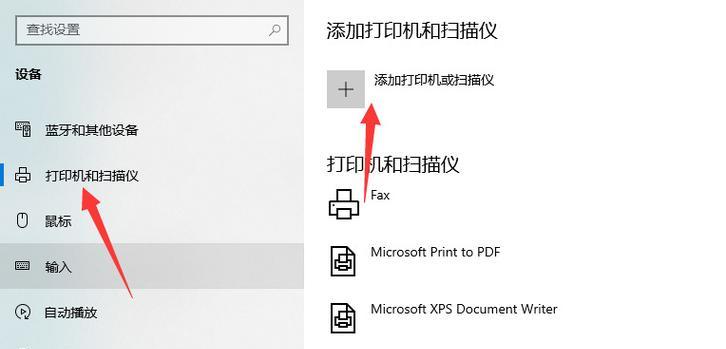
在现代办公环境中,彩色打印机已经成为一个必备工具。然而,很多人对于如何正确设置彩色打印机与电脑连接还存在一些困惑。本文将为大家详细介绍一些简单的步骤,帮助你正确设置彩色...
在现代办公环境中,彩色打印机已经成为一个必备工具。然而,很多人对于如何正确设置彩色打印机与电脑连接还存在一些困惑。本文将为大家详细介绍一些简单的步骤,帮助你正确设置彩色打印机与电脑的连接,以便更好地进行彩色文件的打印。
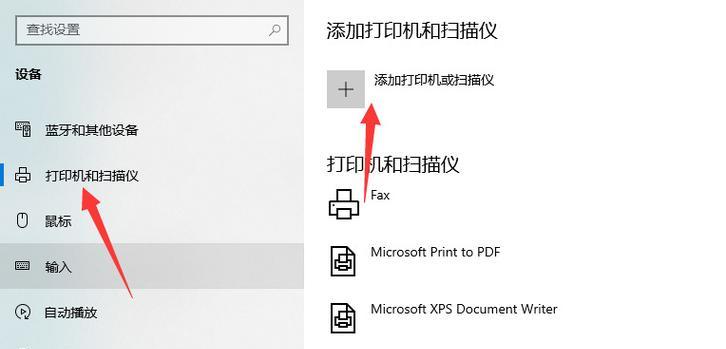
段落
1.检查打印机和电脑的连接线是否连接正常

在开始设置彩色打印机与电脑连接之前,首先要确保打印机和电脑之间的连接线是正常连接的。检查连接线的两端是否插入正确的接口,并确保连接牢固。
2.打开电脑系统设置,点击“设备”选项
在电脑操作系统中,点击左下角的“开始”按钮,然后选择“系统设置”。接着,在系统设置界面中找到并点击“设备”选项。

3.点击“添加打印机或扫描仪”
在设备选项中,找到并点击“添加打印机或扫描仪”按钮。这个按钮将帮助你开始添加新的打印机设备。
4.选择“添加打印机”
在弹出的窗口中,选择“添加打印机”选项。这个选项将帮助你添加新的打印机设备。
5.找到并选择彩色打印机
系统将自动搜索附近的打印机设备。在搜索结果列表中,找到并选择你想要连接的彩色打印机。
6.确认打印机的连接方式
在选择彩色打印机后,系统将要求你确认打印机的连接方式。这里我们选择“USB”方式进行连接。
7.等待系统安装打印机驱动程序
一旦确认连接方式,系统将自动开始安装打印机驱动程序。这个过程可能需要一些时间,请耐心等待。
8.完成打印机设置
一旦系统安装完成打印机驱动程序,你将看到一个提示窗口,显示打印机设置已经完成。点击“完成”按钮,关闭设置窗口。
9.测试打印一张彩色文件
为了确保打印机连接成功,我们建议立即测试打印一张彩色文件。选择一张彩色图片,并右击该图片,选择“打印”。确认打印设置后,点击“打印”按钮。
10.检查打印效果
一旦打印作业完成,取出打印的彩色文件并检查打印效果。如果打印效果良好,则说明你已经正确设置彩色打印机与电脑的连接。
11.遇到连接问题时的解决方法
如果在设置过程中遇到连接问题,你可以尝试重新插拔连接线,或者重启电脑和打印机来解决问题。如果问题仍然存在,建议查看打印机和电脑的用户手册,或者联系厂商的技术支持寻求帮助。
12.常见问题及解决方案
在使用彩色打印机的过程中,可能会遇到一些常见问题,比如打印机无法正常工作或者颜色不准确等。这些问题大多可以通过重新安装驱动程序、清洁打印头等方法解决。具体的解决方案可以参考打印机和电脑的用户手册。
13.彩色打印机的维护与保养
为了保证彩色打印机的正常工作和打印效果,建议定期进行维护和保养。这包括清洁打印头、更换墨盒、调整颜色校准等操作。详细的维护方法可以参考打印机的用户手册。
14.彩色打印机的其他功能和用途
除了打印彩色文件外,彩色打印机还有很多其他的功能和用途。比如,它可以用于打印照片、制作名片、印刷海报等。通过了解彩色打印机的其他功能,你可以更好地发挥打印机的作用。
15.
通过本文的介绍,相信你已经了解了如何正确设置彩色打印机与电脑的连接。通过简单的步骤,你可以轻松地享受彩色打印带来的便利。记住定期维护和保养彩色打印机,以保证其正常工作和打印效果。
本文链接:https://www.usbzl.com/article-15748-1.html

